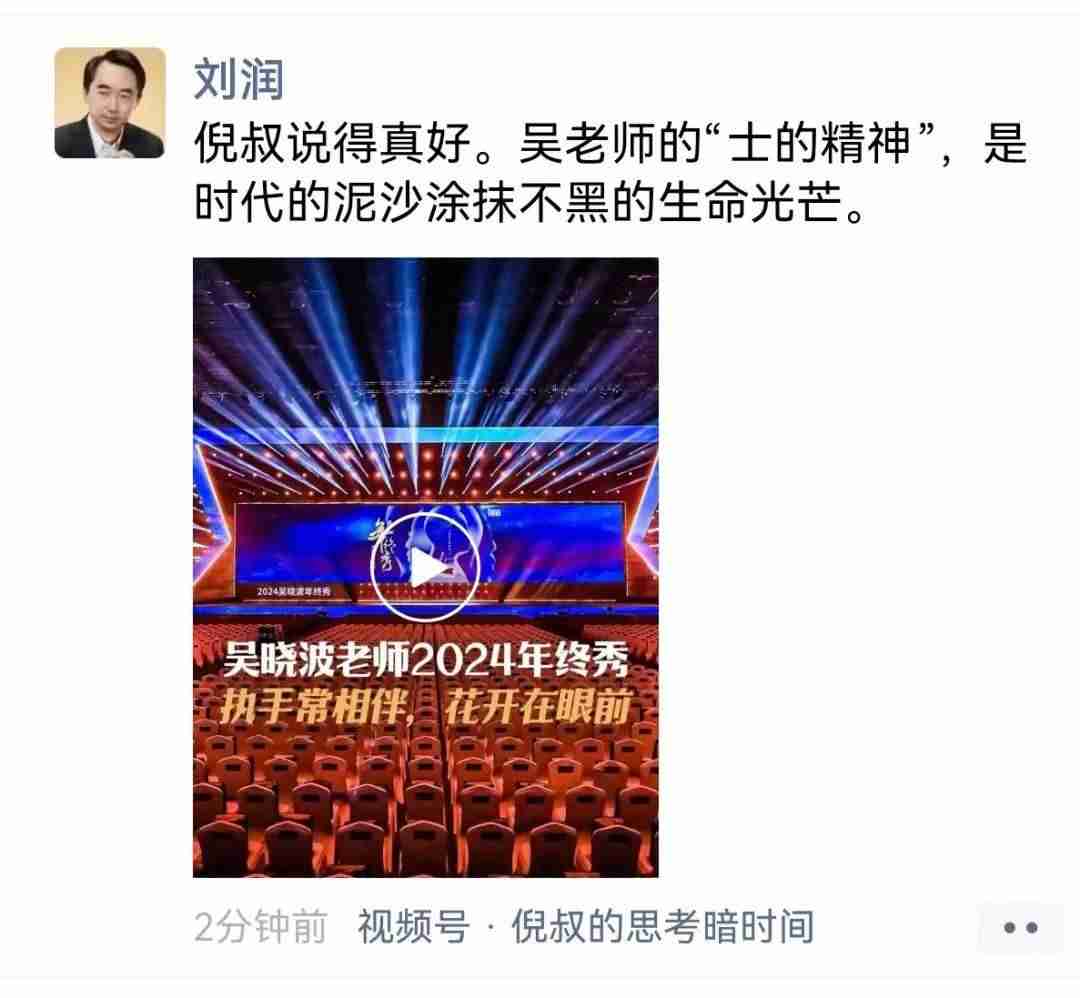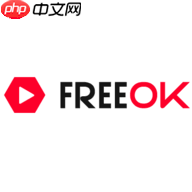如何在Word里设置文档主题颜色_Word配色方案修改方法
调整word文档配色方案的关键在于使用主题颜色功能。首先点击“设计”选项卡,选择“颜色”下拉菜
调整word文档配色方案的关键在于使用主题颜色功能。首先点击“设计”选项卡,选择“颜色”下拉菜单并应用或自定义颜色方案;其次通过检查样式、手动查看或利用“选择”窗格识别使用主题颜色的元素;若修改后部分元素未变化,可能是因直接设置颜色、样式覆盖或缓存问题;最后将自定义方案保存为主题文件以便重复应用到其他文档,同时建议修改前备份以防万一。

调整Word文档的配色方案,让你的文档看起来更专业、更符合你的品牌形象,其实并不难。核心在于利用Word的主题颜色功能,可以一次性更改文档中所有使用主题颜色的元素的颜色。

打开你的Word文档,想要修改配色,得先找到“设计”选项卡。这里面藏着“主题”和“颜色”这两个关键入口。

解决方案
找到“设计”选项卡: 在Word界面上方,点击“设计”选项卡。选择“颜色”: 在“设计”选项卡下,你会看到一个“颜色”下拉菜单。点击它,会展开一系列预设的颜色方案。选择或自定义颜色方案: 你可以直接选择一个预设的颜色方案,Word会立即应用到你的文档中。如果预设的方案不满意,可以选择“自定义颜色”,然后根据自己的喜好调整每个主题颜色的具体数值。保存自定义方案: 自定义好颜色方案后,建议保存一下,方便以后使用。如何快速识别文档中使用了主题颜色的元素?
这确实是个好问题。毕竟,如果不知道哪些元素应用了主题颜色,修改起来就有点盲人摸象了。
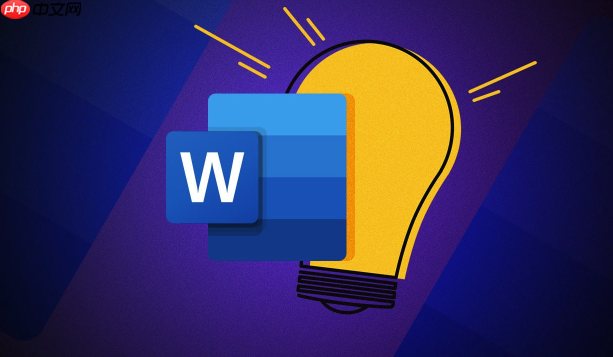 检查样式: Word的样式功能很强大。如果你使用了内置样式(比如标题1、标题2),或者自定义了样式,那么这些样式很可能关联了主题颜色。修改样式中的颜色,就可以批量修改使用了该样式的元素的颜色。手动检查: 对于一些零散的、没有应用样式的元素,就需要手动检查了。选中一个元素(比如一段文字、一个形状),看看“格式”选项卡下的颜色选择器中,是否显示的是主题颜色。如果是,那么修改主题颜色就会影响到它。利用“选择”窗格: “开始”选项卡下有个“选择”窗格,可以显示文档中的所有对象。选中一个对象,看看它的颜色属性,也能判断是否使用了主题颜色。
检查样式: Word的样式功能很强大。如果你使用了内置样式(比如标题1、标题2),或者自定义了样式,那么这些样式很可能关联了主题颜色。修改样式中的颜色,就可以批量修改使用了该样式的元素的颜色。手动检查: 对于一些零散的、没有应用样式的元素,就需要手动检查了。选中一个元素(比如一段文字、一个形状),看看“格式”选项卡下的颜色选择器中,是否显示的是主题颜色。如果是,那么修改主题颜色就会影响到它。利用“选择”窗格: “开始”选项卡下有个“选择”窗格,可以显示文档中的所有对象。选中一个对象,看看它的颜色属性,也能判断是否使用了主题颜色。修改主题颜色后,为什么有些元素没有变化?
这种情况很常见,也很让人头疼。原因通常有以下几种:
直接设置了颜色: 有些元素可能没有使用主题颜色,而是直接设置了固定的颜色。这种情况下,修改主题颜色是不会影响到它们的。需要手动修改这些元素的颜色。样式覆盖: 如果元素应用了样式,但样式中又覆盖了主题颜色,那么修改主题颜色也不会影响到它。需要修改样式中的颜色设置。缓存问题: 有时候,Word可能会出现缓存问题,导致修改后的颜色没有立即生效。可以尝试重启Word,或者保存文档后再打开,看看是否解决了问题。如何将自定义的颜色方案应用到其他Word文档?
辛辛苦苦自定义好的颜色方案,当然希望能够重复使用。方法很简单:
保存主题: 在“设计”选项卡下,点击“主题”下拉菜单,选择“将当前主题另存为”。命名并保存: 给你的主题起一个好记的名字,然后保存到Word的主题文件夹中。应用主题: 下次打开其他Word文档时,就可以在“设计”选项卡下的“主题”下拉菜单中找到你保存的主题,直接应用即可。记住,主题颜色是全局性的,修改后会影响整个文档。所以,在修改之前,最好先备份一下你的文档,以防万一。
菜鸟下载发布此文仅为传递信息,不代表菜鸟下载认同其观点或证实其描述。
相关文章
更多>>热门游戏
更多>>热点资讯
更多>>热门排行
更多>>- 风暴之锤排行榜下载大全-2023最好玩的风暴之锤前十名推荐
- 红月传世手游2023排行榜前十名下载_好玩的红月传世手游大全
- 一剑之缘游戏版本排行榜-一剑之缘游戏合集-2023一剑之缘游戏版本推荐
- 烈火之刃系列版本排行-烈火之刃系列游戏有哪些版本-烈火之刃系列游戏破解版
- 御梦西游最新排行榜-御梦西游手游免费版下载-御梦西游免费破解版下载
- 云舞风华手游排行-云舞风华免费版/单机版/破解版-云舞风华版本大全
- 类似我是剑客的手游排行榜下载-有哪些好玩的类似我是剑客的手机游戏排行榜
- 热血轩辕排行榜下载大全-2023最好玩的热血轩辕前十名推荐
- 群侠来了手游排行榜-群侠来了手游下载-群侠来了游戏版本大全
- 一念仙魔手游2023排行榜前十名下载_好玩的一念仙魔手游大全
- 烈火之刃排行榜下载大全-2023最好玩的烈火之刃前十名推荐
- 祛魅格心游戏版本排行榜-祛魅格心游戏合集-2023祛魅格心游戏版本推荐